blender制作形变动画的步骤教程
许多用户对如何在Blender中创建变形动画感到困惑。以下是一份详细的步骤教程,希望对你有所帮助。 1. 打开Blender并选择“File”>“New”,然后点击“Add Mesh”来导入你的模型。 2. 在3D视图中,选中你想要变形的部分,并将其转换为可编辑对象(可以通过右键单击并选择“Edit Mode”来实现)。 3. 点击工具栏中的“Armature”图标以添加一个骨骼结构到你的模型上。 4. 使用顶点组功能将特定区域绑定到相应的骨骼节点上。 5. 转换回物体模式后,在时间轴面板中设置关键帧以定义形状变化的时间线。 6. 通过播放和调整关键帧来预览和优化你的变形动画。 以上就是用Blender制作形变动画的基本步骤。如果你遇到任何问题或困难,请查阅相关的在线资源或寻求专业人士的帮助。祝你好运!
打开blender,创建一个平面,并赋予材质颜色,作为“进度条”。
右边切换到“数据”,添加一个“形态键”,这个作为基础形态。
创建一个形态键命名为“finish”。
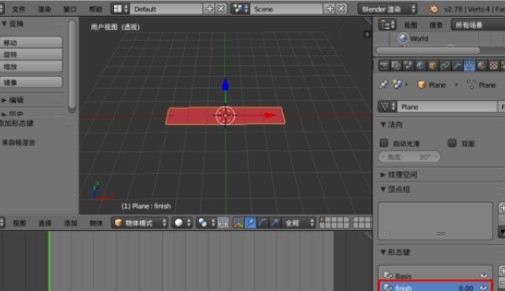
选择“finish”形态键,进入“编辑模式”,选择平面一边把它移动缩小。
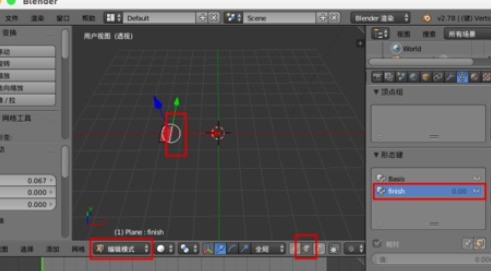
回到“物体模式”,我们左右拖动改变“值”,就会发现进度条的动画效果了。
把时间轴移动到“1”,把“值”设为“0.000”,在“值”上右键“插入关键帧”。
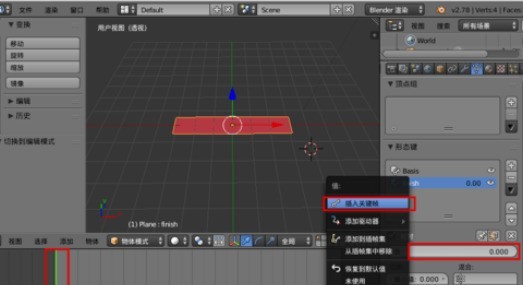
把时间轴移动到最后,把“值”设为“1.00”,右键“插入关键帧”。

形变动画制作完成,现在我们移动时间轴,就可以看到进度条动画的效果了。
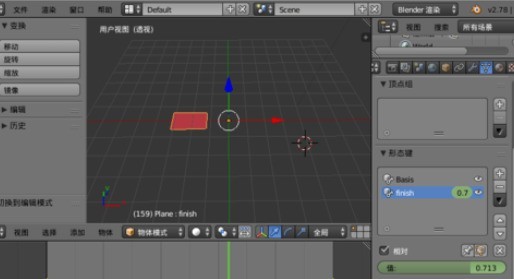
上面就是小编为大家讲解的blender制作形变动画的操作流程,一起来学习学习吧。相信是可以帮助到一些新用户的。
文章标题:blender制作形变动画的步骤教程
文章链接://www.hpwebtech.com/jiqiao/124197.html
为给用户提供更多有价值信息,ZOL下载站整理发布,如果有侵权请联系删除,转载请保留出处。
- 上一问:blender制作羽毛模型的操作步骤
- 下一问:blender制作布料效果的操作方法
相关软件推荐
其他类似技巧
- 2024-03-28 11:07:45blender制作布料效果的操作方法
- 2024-03-28 11:07:45blender制作形变动画的步骤教程
- 2024-03-28 11:06:29blender制作羽毛模型的操作步骤
- 2024-03-28 11:06:29blender制作弯曲面模型的操作方法
- 2024-03-28 11:06:29blender将两个模型拼到一块的图文方法
- 2024-03-28 11:06:28blender制作有浪花水沫海面的具体过程
- 2024-03-28 11:06:28blender使用景深散焦的简单操作方法
- 2024-03-27 13:40:56blender重新计算法线的详细教程
- 2024-03-27 13:40:56blender显示并翻转法线的详细操作内容讲解
- 2024-03-26 10:36:08Blender中进行贴图扭曲变形的操作步骤
Blender软件简介
Blender Pro是一款免费的开源 3D 创作套件。Blender Pro支持整个3D管道建模,装配,动画,模拟,渲染,合成和运动跟踪,甚至视频编辑和游戏创建,非常适合从统一管道和响应式开发过程中受益的个人和小型工作室。软件基础简介Blender Pro是一款开源的跨平台全能三维动画制作软件,提供从建模、动画、材质、渲染、到音频处理... 详细介绍»









